Вставка блока
Если вы начали на экране с указания точки вставки, то следующий запрос системы будет таким (он будет пропущен, если в диалоговом окне уже были определены масштабные коэффициенты вставки):
- Enter X scale factor, specify opposite corner, or fCorner/XYZJ <1>: (Введите масштаб по оси Х, укажите второй угол или [Угол/XYZ] <1>:)
Если ввести ненулевое число, то оно будет воспринято как масштабный коэффициент по оси X.
Если указать точку, то координаты ее смещения в миллиметрах от точки вставки будут взяты в качестве масштабных коэффициентов по всем осям. Например, если вторая точка смещена от точки вставки на 6.2 мм по оси X, на 3.97 мм по оси Y и на 0 мм по оси Z, то в качестве масштабных коэффициентов будет принята следующая тройка чисел: 6.2, 3.97, 1.0. Таким образом, нулевое значение по оси Z заменится на значение ло умолчанию, т. е. на 1.
Опция Corner (Угол) запрашивает вторую точку и работает аналогично предыдущему случаю.
Опция XYZ запрашивает масштабные коэффициенты вставки.
После указания масштабных коэффициентов выдается заключительный запрос на угол поворота блока относительно точки вставки:
- Specify rotation angle <0>: (Угол поворота <0>:)
На рис. 7.7 показан блок Elements, вставленный несколько раз с разными углами поворота и различными масштабными коэффициентами.
Если перед именем команды вставки добавить знак минус (-INSERT (-ВСТАВИТЬ)), то команда вставки будет работать в режиме командной строки, т. е. без диалогового окна. Первый запрос, который она выдает, – это запрос имени вставляемого объекта:
- Enter block name or [?] <ELEMENT6>: (Имя блока или [?] <ELEMENT6>:)
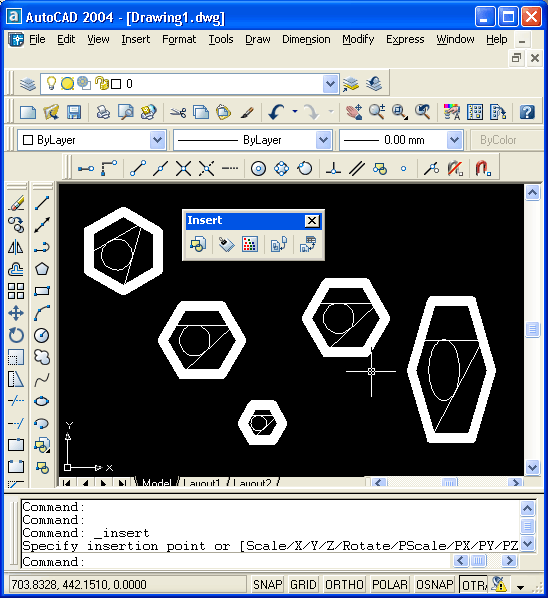
Рис. 7.7. Примеры вставки блока Elements
В качестве значения по умолчанию в скобках предлагается имя предыдущего вставленного блока. Нужно либо согласиться со значением по умолчанию, нажав клавишу Enter, либо ввести имя другого блока, или знак вопроса для просмотра списка имен блоков, описанных в текущем рисунке. После указания имени блока остальные запросы команды вставки совпадают с рассмотренными ранее.
Есть еще одна команда вставки блока, которую можно выполнить из командной строки. Это команда MINSERT (МВСТАВИТЬ). Она вставляет блок в одну точку, а затем копирует его как элементы прямоугольного массива (аналогично команде ARRAY (МАССИВ)). Команда MINSERT (МВСТАВИТЬ) сначала выдает такие же запросы, как и команда INSERT (ВСТАВКА), но затем появляются дополнительные:
- Enter number of rows (---) <1>: (Число рядов (---) <]>:)
Нужно задать число рядов (строк) в будущей прямоугольной матрице из вхождений блока.
